华为相册怎么移动
手机端操作流程
| 步骤序号 | 具体操作描述 | 注意事项 |
|---|---|---|
| 1 | 打开手机桌面的“图库”图标 | 确保已授权访问存储权限 |
| 2 | 切换至“相册”视图 | 系统默认拍摄的照片存储在「相机」相册中 |
| 3 | 长按选择目标照片/视频 | 支持单张或多选(可配合Shift键连续选择多个项目) |
| 4 | 点击底部工具栏的“移动”按钮 | 此时会弹出可用的目标相册列表 |
| 5 | 从列表中选择现有相册或新建相册 | 新建时需输入自定义名称确认创建 |
| 6 | 等待传输完成并验证结果 | 移动后原位置文件自动清除,新相册会出现对应内容 |
网页端批量管理方案
当需要处理大量媒体文件时,可通过华为云空间实现高效操作:
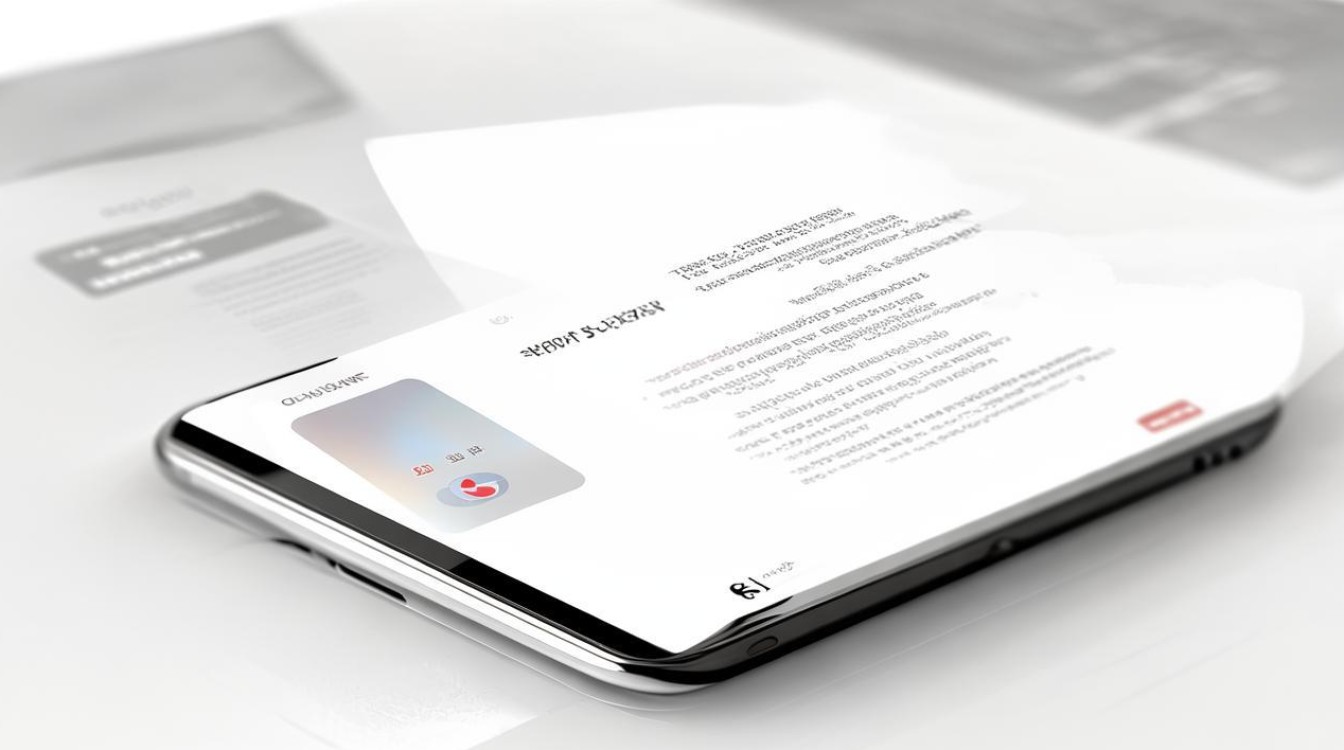
- 登录入口:访问官网cloud.huawei.com进入图库模块;
- 多选模式:按住键盘Shift键进行区间选择,或直接拖拽文件到目标相册;
- 快捷指令:选中文件后点击顶部“移动到”下拉菜单指定归宿文件夹;
- 辅助功能:支持全选、批量下载及压缩包解压查看等进阶操作。
相关问题与解答
Q1:为什么移动后的原图会被删除?
答:这是华为图库的设计机制,移动本质是改变文件存储路径而非复制,若希望保留原始副本,需先执行“复制”再手动删除源文件。

Q2:如何恢复误移丢失的照片?
答:所有被删除的图片均暂存于「最近删除」相册30天,用户可进入该目录勾选需要恢复的内容,点击顶部“恢复”按钮即可还原至原所属相册,若超过保留期限,则无法通过常规方式找回
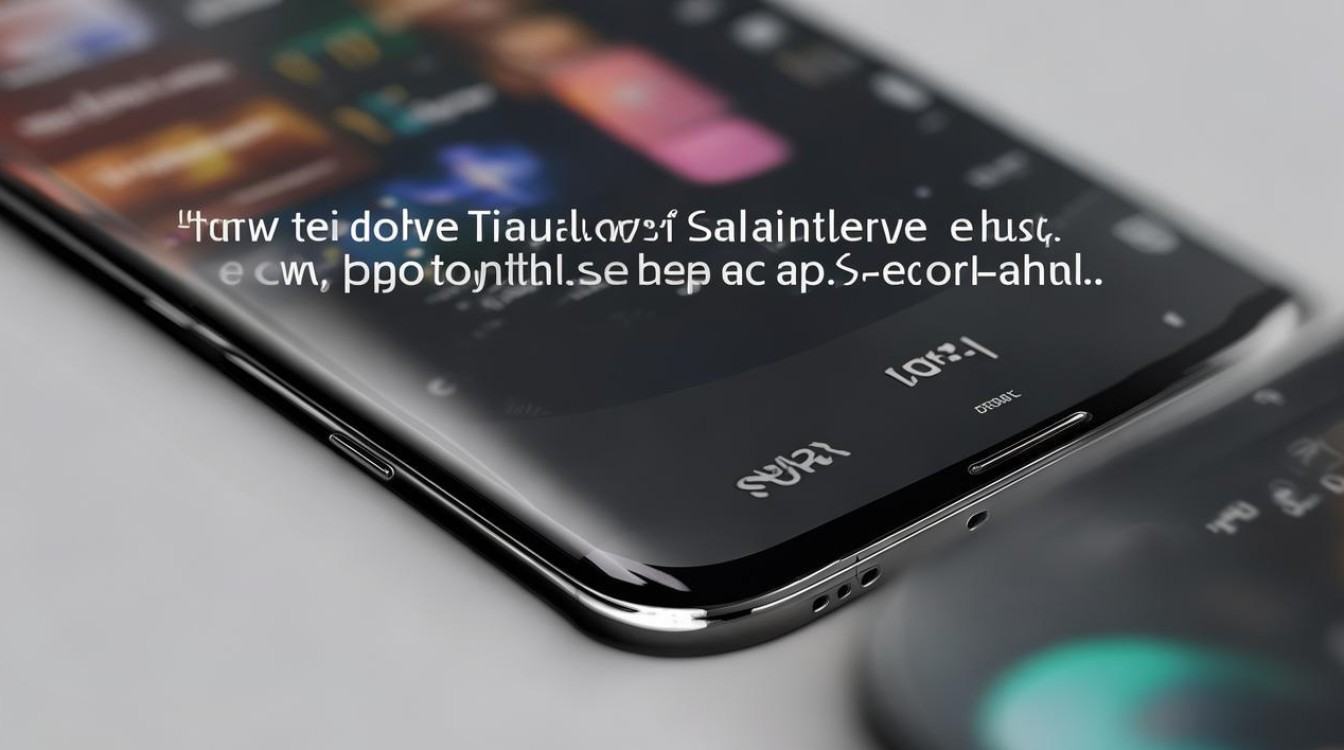
版权声明:本文由环云手机汇 - 聚焦全球新机与行业动态!发布,如需转载请注明出处。












 冀ICP备2021017634号-5
冀ICP备2021017634号-5
 冀公网安备13062802000102号
冀公网安备13062802000102号